鼠标右键菜单怎么添加使用360强力删除选项?如果确定要删除某些顽固文件的话,其实也可以使用360安全卫士自带的“使用360强力删除”功能来删除,我们可以将“使用360强力删除”添加到鼠标右键菜单选项上,这样就可以更加方便删除文件,下面小编就教你鼠标右键菜单添加使用360强力删除选项的方法。
鼠标右键菜单添加使用360强力删除选项的方法:
1、启动360安全卫士,点击选择程序界面右上角的【主菜单】按钮。(如图所示)
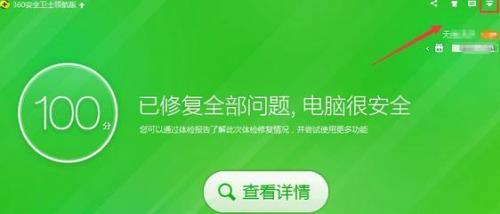
2、在【主菜单】下,点击选择【设置】选项。(如图所示)

3、在【设置界面下】,点击选择【基本设置】–【系统右键菜单】–勾选【把“使用360强力删除”添加到鼠标右键菜单】–【确定】选项完成设置。(如图所示)
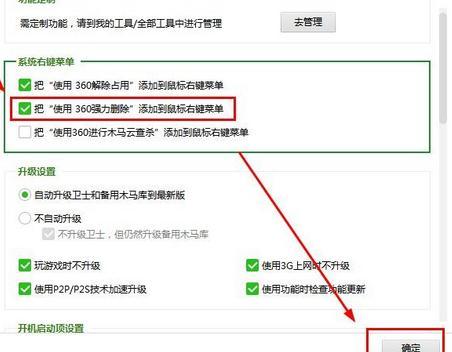
4、上面所有的操作都完成之后,就可以将“使用360强力删除”添加到鼠标右键菜单选项上了,使用起来十分的而方便。




